
A veces, necesitas saber tu Dirección IP de la red Mientras usa Windows 11, pero no es obvio cómo ver qué es. Aquí hay dos buenas maneras de descubrir rápidamente.
Entendiendo la dirección IP externa vs. interna
Antes de buscar su dirección IP, es importante saber qué tipo de dirección IP está tratando de encontrar. Para nuestros propósitos, hay dos tipos principales de dirección IP: externa e interna.
Su dirección IP externa (también conocida como su "red de área amplia" o PÁLIDO Dirección) es la dirección que presenta al mundo exterior mientras usa Internet. Su Compartido entre todos los dispositivos en su red local. . También es la dirección IP que otros usarían para conectarse a su computadora a través de Internet.
Su dirección IP interna (o dirección LAN) es una dirección asignada por su enrutador local o módem de banda ancha. Usando DNS dinámico, muchos enrutadores asignan automáticamente las direcciones IP, como 192.168.1.100, a dispositivos en su red local. Esta dirección no es vista por el mundo exterior y solo se usa en su Red de área local (LAN) dentro de su hogar, escuela o negocio.
RELACIONADO: ¿Qué es una red de área amplia (WAN)?
Cómo encontrar su dirección IP externa
La forma más fácil de encontrar tu Dirección IP externa (WAN) es utilizando un navegador web. Para hacerlo, abra su navegador favorito (como Edge, Chrome o Firefox) y visite el [sesenta y cinco] http://ifconfig.me sitio web.
Cuando la página se carga, mira debajo de la sección "Su conexión". El número listado junto a la "dirección IP" es su dirección IP externa. Por ejemplo, podría ser algo así como "55.777.777.222".
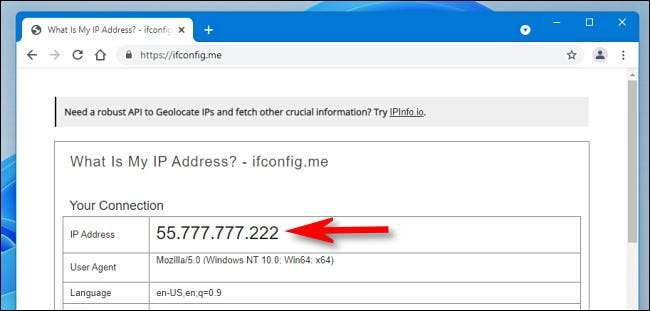
Su dirección IP será diferente del ejemplo que se muestra arriba, por supuesto.
Es seguro usar este método porque cada sitio web ve su dirección IP cada vez que lo visita de todos modos. Este sitio web en particular solo muestra esa información de nuevo a usted, que puede ayudarlo con la solución de problemas de la red.
También puede encontrar su dirección IP externa en su Utilidad de configuración del enrutador , que generalmente se accede a través de un navegador web. Para usar eso, deberá consultar a su enrutador particular o documentación de módem.
RELACIONADO: Geek para principiantes: Cómo configurar su enrutador
Encuentre su dirección IP local en la configuración de Windows
Para encontrar su dirección IP local, puede usar algunas técnicas diferentes en Windows 11. Una de las formas más fáciles de hacerlo es utilizar la aplicación Configuración.
Para iniciar, primero, abra la configuración de Windows presionando Windows + i en su teclado. O, puede buscar "Configuración" en el menú Inicio y haga clic en el icono de su aplicación. Cuando se abre, haga clic en "Red y amplificador; Internet "en la barra lateral.

En red y amplificador; Configuración de Internet, verá su principal conexión a Internet que se enumera cerca de la parte superior de la ventana. Haga clic en "Propiedades" al lado del nombre de la conexión de red.
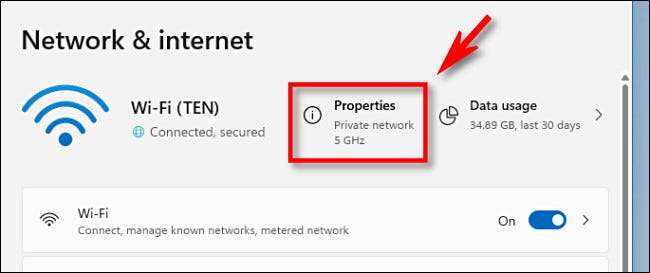
En su página de propiedades de conexión de red, desplácese hacia abajo y localice la sección de información cerca de la parte inferior. Además de la "dirección IPv4", verá su dirección IP local en formato IPv4 (como "192.168.1.90"), y su dirección IPv6 se enumerará justo por encima de su dirección IPv4.
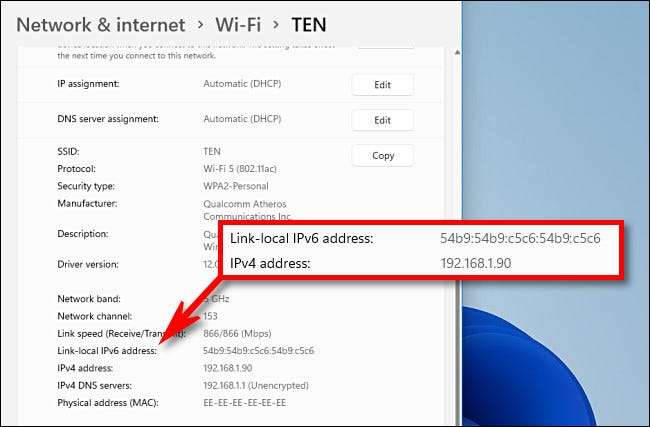
Si necesita compartir esta información con otros más tarde, haga clic en el botón "Copiar" junto a la sección Información de la red, y se colocará en su portapapeles de Windows. Luego, puede pegarlo como texto en otro lugar (como en un mensaje o correo electrónico) para compartirlo más adelante.
Encuentre su dirección IP utilizando el símbolo del sistema
También puede encontrar su dirección IP local rápidamente en Windows 11 en la línea de comandos. Una forma de obtener rápidamente un símbolo del sistema es al hacer clic con el botón derecho en el botón Inicio y seleccionar "Terminal de Windows" de la lista.

Cuando se abre el terminal de Windows (con PowerShell o el símbolo del sistema, dependiendo de sus preferencias), escriba
IPCONFIG
en una línea en blanco y pulsa Enter. Esto ejecuta la utilidad de red de línea de comandos incorporada de Windows 11.
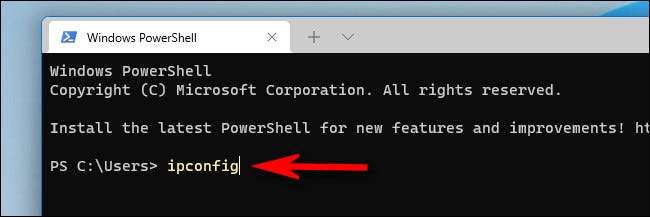
despues de correr
IPCONFIG
Verá una lista de todos los adaptadores de red que tiene en su máquina, incluidas las conexiones Wi-Fi y Ethernet.
Localice una sección etiquetada a algo similar al "Ethernet Adapter Ethernet" o "Adaptador de LAN inalámbrico Wi-Fi" que tiene muchas entradas enumeradas debajo de ella. Encontrarás tu IPv4 local y IPv6 Dirección listada en la "dirección IPv4" o "Link-Local IPv6 Dirección".
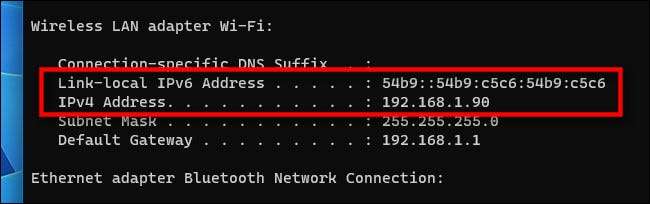
Si necesita copiar una dirección IP hacia abajo, selecciónela con su mouse y presione CTRL + C para copiarlo en el Portapapeles. Puede pegarlo en otro lugar más tarde para almacenarlo o compartirlo. Cuando haya terminado, cierre la ventana del terminal de Windows, y todos están configurados. ¡Buena suerte!
RELACIONADO: ¿Qué es IPv6, y por qué importa?





